Hirdetés
Az Automator valószínűleg a leginkább kihasználatlan, de legerősebb alkalmazás a Mac OS X-ben. Számos Mac-felhasználó félhet a programtól, mert az ügyetlen és nehezen használható, bár nem igényel programozási kódot vagy további adatbevitelt. Néhány felhasználó azt is egyszerűen nem tudja, mit kell tennie a programmal.
Tehát folyamatos törekvésemben, hogy segítsem a Mac automatizálását a tömegekben, öt Automator hacket mutatok be. ” egyszerű munkafolyamatok vagy akciók ””, amelyeket öt perc alatt össze lehet készíteni, és fényképeivel kezdheti el használni Kereső.
Azoknak, akik nem akarják piszkosítani a kezét az Automator segítségével, vagy csak először akarnak képet kapni arról, hogy mit tud tenni, Feladtam (Dropbox link) az alábbiakban ismertetett Automator műveletek négy részét, hogy letölthesse és alkalmazásként futtassa őket. Fel vannak állítva és készen állnak.
Olvassa el az alábbiakban az egyes leírásokat.
Csináld magad útmutató
Ha még nem ismeri az Automator alkalmazását, egyszerűsíteni fogom annak használatát, hogy a következő néhány percben elkezdje használni. Mindegyik leírt automatizáláshoz meg kell nyitnia az Automator alkalmazást (az Alkalmazások mappában), és a legördülő ablakból ki kell választania az Alkalmazás sablont.
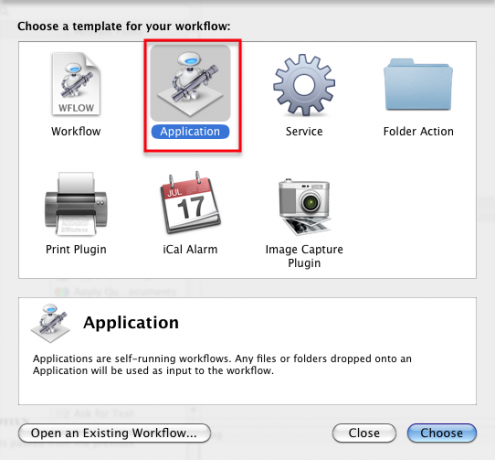
A keresési mezőbe írja be a képernyőképeken a műveletek nevét, és húzza a kijelölt műveleteket a munkafolyamat területére.
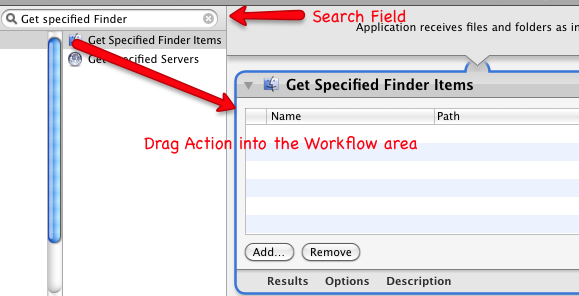
ï »¿Mentse el a munkafolyamatot alkalmazásként.
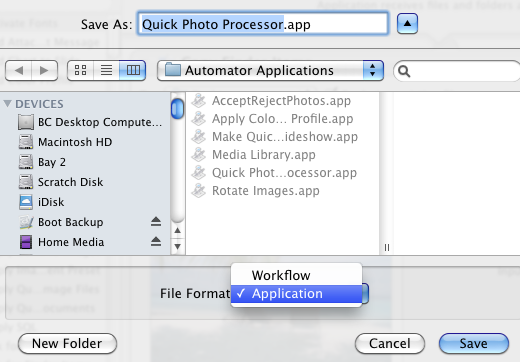
Helyezze a mentett alkalmazást a dokkba. Ha készen áll a használatára, húzza a képfájlokat az alkalmazás ikonjára, és hagyja futni. Minden alkalmazásnak másolatot kell készítenie az eredeti fényképeiről, és alkalmaznia kell a műveleteket ezekre a példányokra. Előfordulhat azonban, hogy először jó ötlet kipróbálni az alkalmazásokat az eredeti fényképek másolatával, csak biztonságos oldalán.
Médiakönyvtár művelet
Kezdjük egy egyszerű és nagyon hasznos művelettel. Ha valaha is használta az Apple egyik legnagyobb iLife alkalmazását, például az iMovie-t, akkor tudja, hogy az iPhoto könyvtárhoz ezekben az alkalmazásokban is hozzáférhet, az iPhoto indítása nélkül. De ezt nem teheti meg, ha fotókat szeretne elérni a keresőből. Ez a kis Automator művelet pontosan ezt teszi. Nyissa meg az Automator alkalmazást, válassza az Alkalmazások sablont, és keresse meg a „Kérd fotókat” elemet. Vigye a műveletet a munkafolyamat területére, és mentse el alkalmazásként.
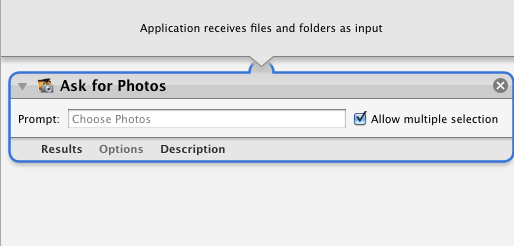
Amikor elmenti az alkalmazást, aktiválja az összes képet az iPhoto könyvtárban.
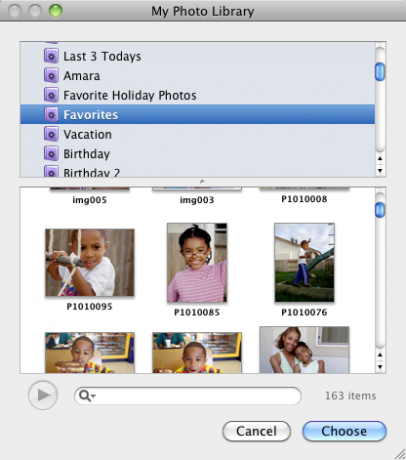
A fényképeket másolatot húzhat ebből a mini médiakönyvtárból az asztalra vagy egy másik alkalmazásba. Ez megtakarítja a sokkal nagyobb iPhoto könyvtár megnyitásának problémáját.
Photo Resizer
Ez a munkafolyamat-alkalmazás átméretezi a képeket, amikor az alkalmazásra esik. Az alkalmazás futtatásakor lehetősége nyílik az alapértelmezett méretek megváltoztatására, mielőtt a képeket csökkenteni fogják.
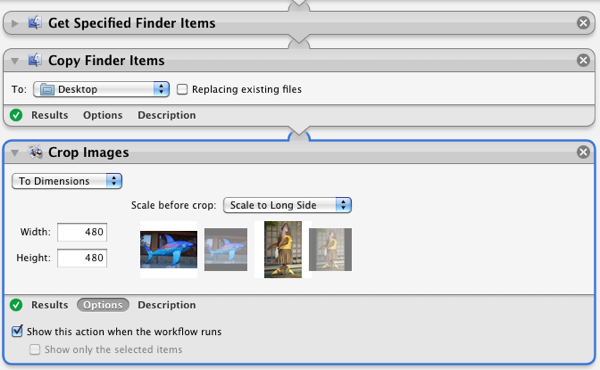
A méretezött képeket másolja az asztalra, és az eredeti változatlan marad.
QuickTime Slideshow Maker
Ez az alkalmazás létrehoz egy gyors QuickTime diavetítést a rá dobott képek alapján. A fényképek mérete 480 pixel lesz, és az eredeti dokumentumok megmaradnak. A nevet, a diák időtartamát és az egyéb beállításokat megváltoztathatja a diavetítés létrehozása előtt.
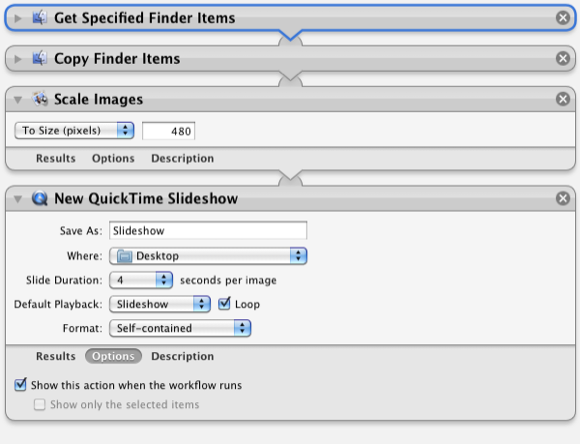
Töltse fel a kapott filmet a szerverre, vagy küldje el e-mailben valakinek.
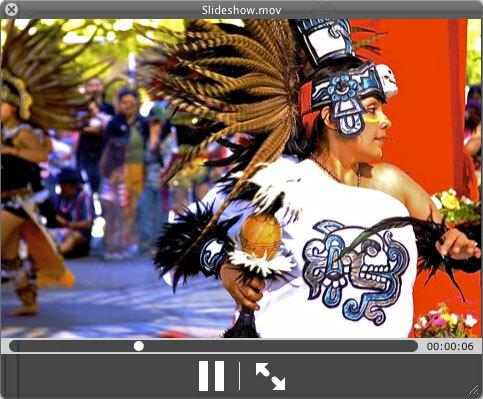
Fotóprocesszor
Ha nem akarja megnyitni az iPhoto vagy más nagyobb képfeldolgozó alkalmazást, akkor ezt a mini Automator alkalmazást használhatja gyors és piszkos képfeldolgozáshoz.
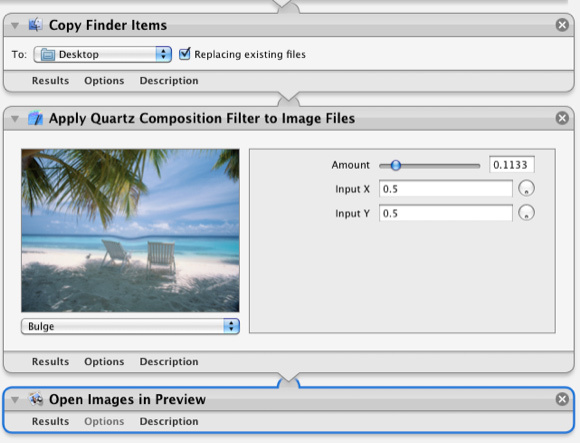
Ha egy vagy több fényképet ledob az alkalmazásra, számos lehetőséget kap a feldolgozásának módjára, például átválthat gyors fekete-fehérre, vagy alkalmazhatja a több kép torzulását.
iPad Web App
Ez az alkalmazás egy fotókészletet webes alkalmazásgé alakít, amelyet futtathat az iPadjén. Szüksége lesz egy host szolgáltatóra, hogy megkapja ezt a beállítást. Itt van egy példa. Ez az alkalmazás-munkafolyamat nem része a letöltőcsomagomnak, de letölthető az útmutatóval együtt az útmutatóból Padilicious.com.
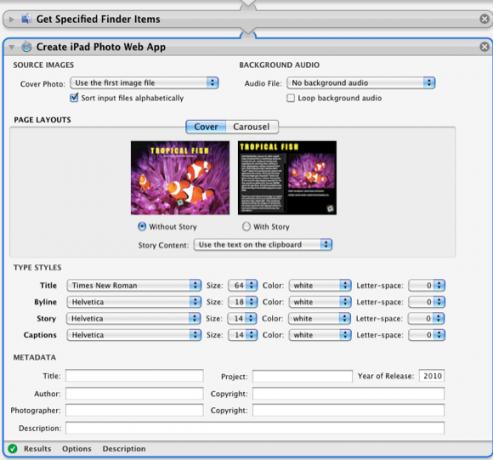
Noha maga a munkafolyamat ijesztőnek tűnik, ez nagyon egyszerű. A fentiekben leírt többi Automator alkalmazáshoz hasonlóan egyszerűen dobjon rá egy fotókészletet, alkalmazza a kívánt beállításokat, és mindent megtesz az Ön számára. Ingyenes, tehát nincs ok arra, hogy ne próbálja ki.
Mondja meg nekünk, hogyan működnek ezek az automatizálások az Ön számára.
Ha érdekli más Automator-csapkod, érdemes megnézni más Automator-használati cikkeket. Vigyázzon a MakeUseOf Mac Automation Guide-ra, amely kb. Hónapban megjelenik.
Bakari szabadúszó író és fotós. Régóta Mac felhasználó, jazz zene rajongó és családtag.